Varios usuarios han informado de problemas con Face ID. Más específicamente, este problema ocurre cuando los usuarios intentan activar iTunes y App Store en Configuración> Face ID y contraseña. Por lo tanto, algunos usuarios no pueden comprar contenido en iTunes Store, App Store y Book Store usando Face ID en iPhone o iPad. El mensaje de error (como puede ver a continuación):
No se puede configurar. Hubo un problema al configurar la autenticación biométrica en este dispositivo. Por favor, inténtelo de nuevo más tarde.
Si experimenta este problema, pruebe los siguientes consejos para resolverlo:
Después de probar cada paso a continuación, verifique si su problema está solucionado.
Tenga en cuenta que algunos usuarios también están experimentando un problema similar con Touch ID. Si tiene este problema de Touch ID, las siguientes soluciones también lo ayudarán:
1-En su iPhone o iPad, vaya a Configuración> Face ID y contraseña, y apague “iTunes y App Store”. Espere unos segundos y luego enciéndalo, deberá ingresar su ID de Apple y contraseña.
2-Asegúrese de que su iPhone o iPad esté ejecutando la última versión de iOS. Puede actualizar su dispositivo fácilmente. Simplemente vaya a Configuración> General> Actualización de software. Y si hay una actualización disponible, toque Descargar e instalar. Si no puede instalar la actualización, consulte este artículo.
3-Hard restablecer su dispositivo. Esto también se llama reinicio forzado. Aquí es cómo:
Presione y suelte rápidamente el botón Subir volumen. Presione y suelte rápidamente el botón para bajar el volumen. Mantenga presionado el botón de Encendido (botón lateral / botón de encendido y apagado), hasta que aparezca el logotipo de Apple y su dispositivo se reinicie.
4-Es posible que haya cambiado su nombre de usuario y contraseña de ID de Apple. Deberá ingresar su nueva contraseña de ID de Apple para acceder a las funciones y servicios de Apple, incluidos Face ID e iTunes, App Store. En su dispositivo, vaya a Configuración> [your name] > iTunes y App Store. Si no ha iniciado sesión, inicie sesión con su nueva contraseña de ID de Apple y si inició sesión con su contraseña anterior de ID de Apple, primero cierre sesión y luego inicie sesión.
Ver también: Su cuenta ha sido deshabilitada en App Store e iTunes
5– Es posible que desee configurar una apariencia alternativa. Toque Configuración> Face ID y código de acceso (es posible que deba ingresar su código de acceso) y luego toque “Configurar una apariencia alternativa”. Y sigue las instrucciones.
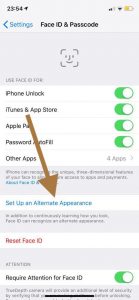
6-Puedes restablecer Face ID y luego configurarlo de nuevo. Para hacer esto, vaya a Configuración> Face ID y contraseña (es posible que deba ingresar su contraseña) y toque Restablecer Face ID. Ahora, el mismo botón dirá “Configurar Face ID”.
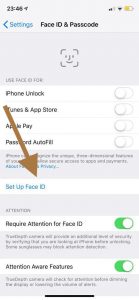
Toca Configurar Face ID y sigue las instrucciones.
7-En su iPhone o iPad, es posible que desee asegurarse de que la información de pago sea precisa. Aquí es cómo:
Toque Configuración> iTunes y App Store> Su ID de Apple y luego toque Ver ID de Apple. Es posible que tenga que ingresar la contraseña de su ID de Apple; si se le solicita, ingrésela. Toca Información de pago. Y asegúrese de que toda la información sea precisa. Y no falta nada.
Si no puede resolver su problema, le recomendamos que lleve su dispositivo a una tienda minorista de Apple o comuníquese con el Soporte de Apple.

